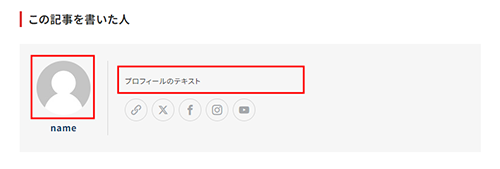プロフィールを編集する
プロフィールの編集方法
WordPressでは管理画面より、プロフィールを編集できます。
編集画面では、記事下部に表示される「この記事を書いた人」の内容を変更することも可能です。
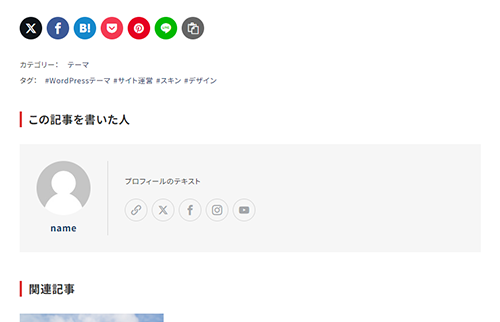
編集画面の開き方
WordPress管理画面のメニューより「プロフィール」をクリックすると、編集画面を開くことができます。
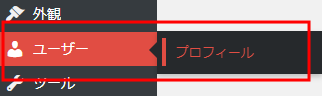
設定画面では以下の項目について変更できます。
- 個人設定
- 名前
- 連絡先情報
- あなたについて
- 著者ページ設定
個人設定
ユーザー個人の設定を変更できます。
| ビジュアルエディター | ビジュアルリッチエディターの有効・無効を選択できます。 |
|---|---|
| シンタックスハイライト | コード編集中のシンタックスハイライトの有効・無効を選択できます。 |
| 管理画面の配色 | 管理画面の配色を変更できます。 |
| キーボードショートカット | コメントモデレーション用のキーボードショートカットを有効にします。 |
| ツールバー | 「カスタマイザー設定」画面上部の、ツールバーの表示・非表示を選択できます。 |
| 言語 | 管理画面で表示する言語を変更できます。 |
名前
名前や表示名の変更ができます。
| ユーザー名 | この設定を変更することはできません。 |
|---|---|
| 名 | 名を設定できます。 |
| 姓 | 姓を設定できます。 |
| ニックネーム | ニックネームを変更できます。 |
| ブログ上の表示名 | ブログ上の表示名を選択できます。 |
「ブログ上の表示名」で選択した内容は、「この記事を書いた人」の以下の部分に表示されます。
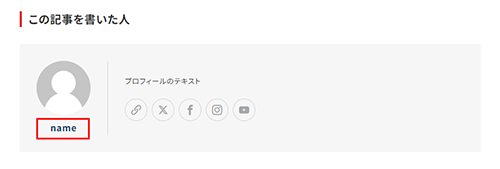
連絡先情報
メールアドレスやサイト・SNSアカウントなどの各URLを設定できます。
| メール | 登録されているメールアドレスを変更できます。 |
|---|---|
| サイト | WEBサイトのURLを設定できます。 |
| X(旧Twitter) URL | X(旧Twitter)のURLを設定できます。 |
| Facebook URL | FacebookのURLを設定できます。 |
| Instagram URL | InstagramのURLを設定できます。 |
| YouTube URL | YouTubeのURLを設定できます。 |
「サイト、各URL」を設定することで、「この記事を書いた人」の以下の部分にアイコンが表示されます。
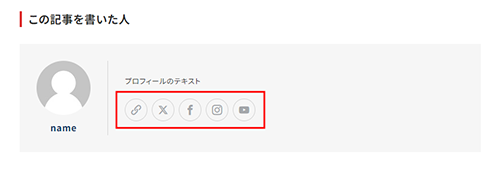
あなたについて
プロフィール情報・写真を設定できます。
| プロフィール情報 | プロフィール情報を設定できます。 |
|---|---|
| プロフィール写真 | プロフィール写真を設定できます。 |
「プロフィール情報・写真」を設定することで、「この記事を書いた人」の以下の部分にアイコンが表示されます。